如何用PS设计灯光字体
1、 新建一个1280X800像素的空白白色背景,设置前景色为红色,按alt+delete键填充。
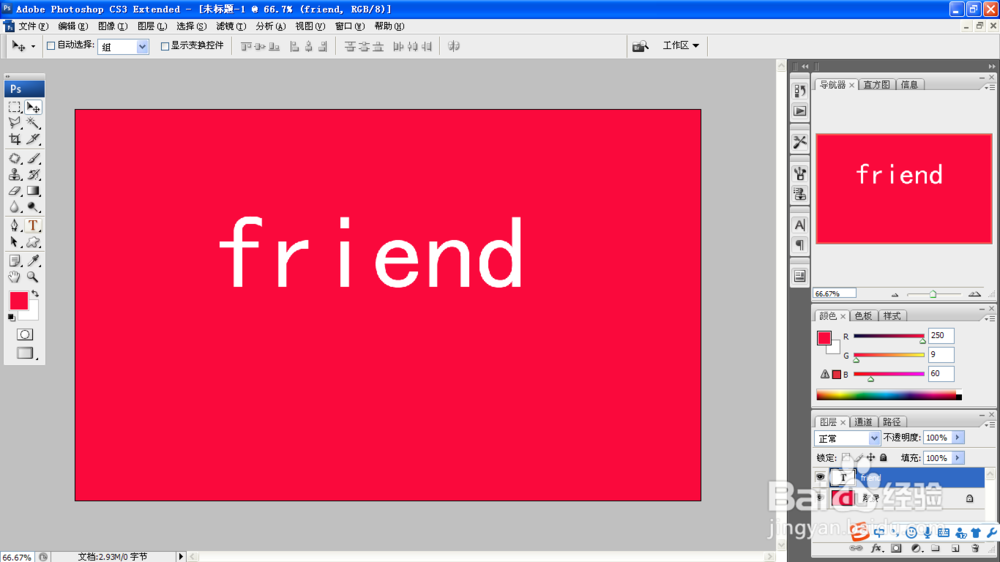
2、选择通道,新建一个alpha1通道,字体就变成了白色,背景变成了黑色。

3、选择滤镜,模糊,高斯喋碾翡疼模糊,设置半径数值为6像素,点击确定。按住crl+alt+F快捷键打开半径对话框,设置数值为1像素,点击确定。

4、按下shift+crl+I快捷键进行反选选区,按下delete键删除选区内容,取消选区即可。

5、回到图层面板,将背景图层和文字图层,按下crl+E快捷键进行合并图层,点击确定。
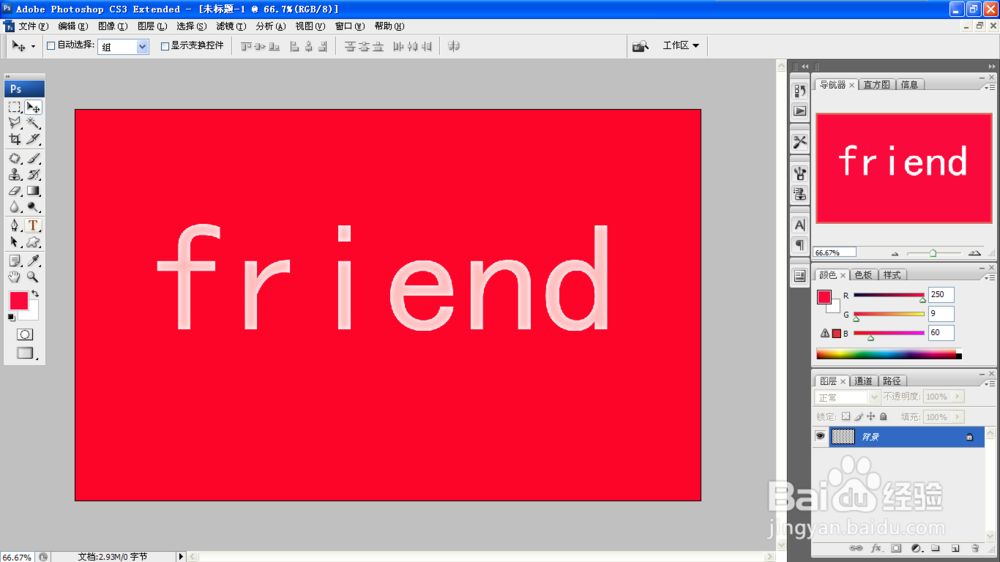
6、选择滤镜,渲染。光照效果,设置光照类型为点光,将纹理通道设置为alpha1通道,勾选白色部分凸出选项,点击确定即可。

7、这样一个有光照效果的字体就设置完成了。
